Samsung ST96 Инструкция по эксплуатации онлайн
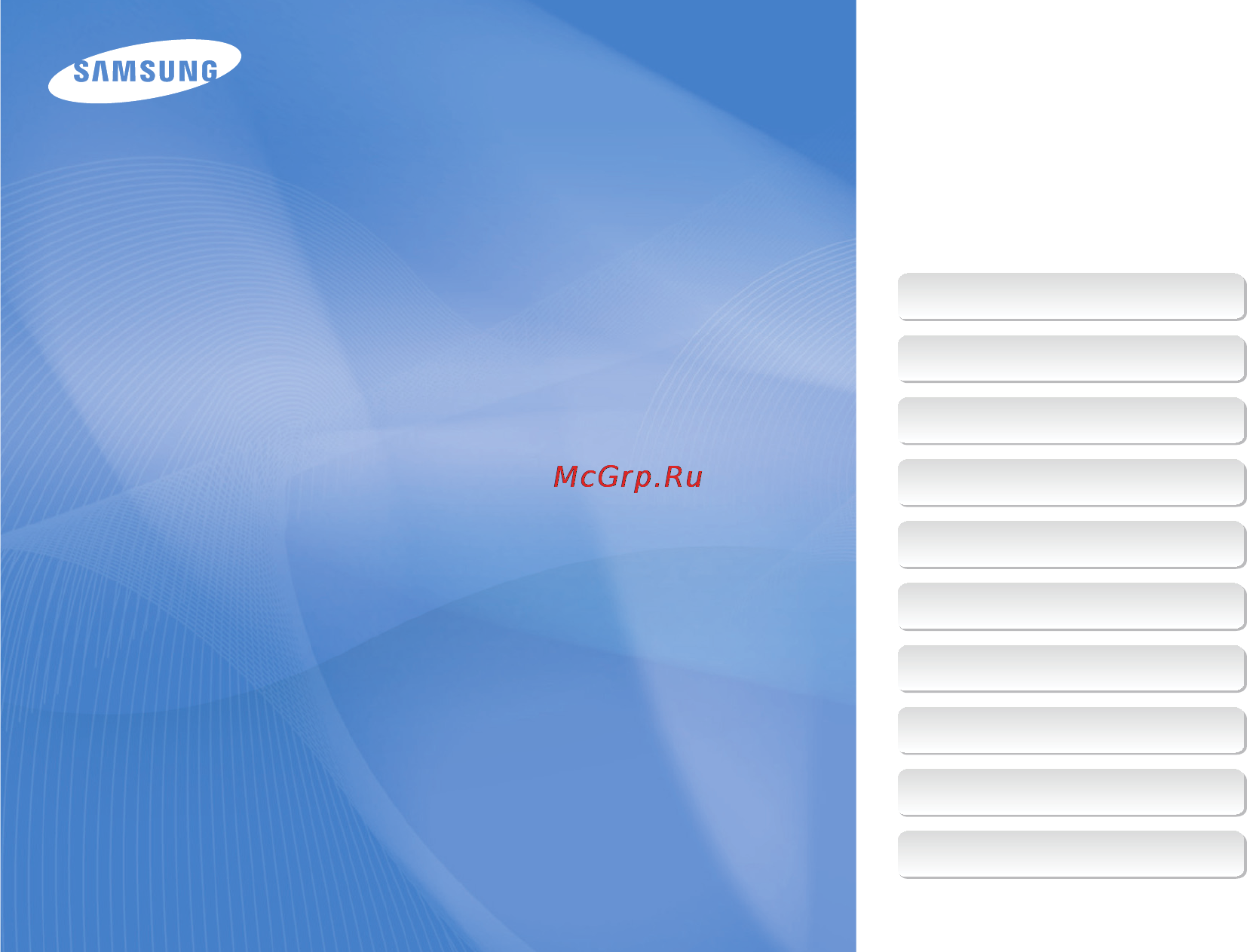
Настоящее руководство пользователя
содержит подробные инструкции
по использованию вашей камеры.
Пожалуйста, внимательно прочтите
данное руководство.
Общие вопросы
Краткий справочник
Содержание
Основные функции
Расширенные функции
Параметры съемки
Просмотр и редактирование
Настройки
Приложения
Указатель
User Manual
ST96
Ä Выберите тему
Содержание
- User manual 1
- Выберите тему 1
- Сведения о безопасности 2
- Сведения о безопасности 3
- Сведения о безопасности 4
- Настройки 104 5
- Основные функции 12 5
- Параметры съемки 51 5
- Приложения 110 5
- Просмотр и редактирование 75 5
- Расширенные функции 33 5
- Структура руководства пользователя 5
- Значки используемые в данном руководстве 6
- Наличие того или иного значка режима рядом с названием функции указывает на то что она доступна в этом режиме см пример ниже примечание функции режима s могут поддерживаться не для всех сюжетов 6
- Обозначения используемые в данном руководстве 6
- Пример 6
- Выражения используемые в руководстве пользователя 7
- В этом разделе описывается как решить распространенные проблемы с помощью настройки параметров съемки 8
- Общие вопросы 8
- Изменение экспозиции яркости 9
- Краткий справочник 9
- Панорамная фотосъемка движущихся объектов 9
- Применение эффектов к снимкам 9
- Съемка людей 9
- Съемка пейзажей 9
- Уменьшение дрожания камеры 9
- Фотосъемка в ночное время или при плохом освещении 9
- Фотосъемка в формате 3d 9
- Фотосъемка движущихся объектов 9
- Фотосъемка текста насекомых или цветов 9
- Основные функци 10
- Расширенные функци 10
- Содержание 10
- Параметры съемк 11
- Содержание 11
- Настройк 12
- Приложени 12
- Просмотр и редактировани 12
- Содержание 12
- Внешний вид камер 13
- Выбор параметров и пунктов мен 13
- Выполнение начальной настройк 13
- Зарядка аккумуляторной батареи и включение камер 13
- Комплект поставк 13
- Настройка дисплея и звук 13
- Описание значко 13
- Основные функции 13
- Советы по получению более четких снимко 13
- Установка аккумуляторной батареи и карты памят 13
- Фотосъемк 13
- В комплект поставки камеры входят следующие компоненты 14
- Комплект поставки 14
- Внешний вид камеры 15
- Прежде чем приступать к эксплуатации камеры ознакомьтесь с ее элементами и их функциями 15
- Внешний вид камеры 16
- Дисплей 16
- Индикатор состояния 16
- Кнопка управления зумом 16
- Кнопки 16
- Крепление ремешка 16
- Внешний вид камеры 17
- Кнопки 17
- Установка аккумуляторной батареи и карты памяти 18
- Включение камеры 19
- Зарядка аккумуляторной батареи 19
- Зарядка аккумуляторной батареи и включение камеры 19
- Выполнение начальной настройки 20
- В зависимости от выбранного режима и установленных параметров на дисплее камеры отображаются разные значки 22
- Описание значков 22
- Выбор параметров и пунктов меню 23
- Кнопка menu 23
- Кнопка fn 25
- Нажмите кнопку 26
- Настройка дисплея и звука 26
- Настройка типа дисплея 26
- Чтобы изменить вид дисплея 26
- Настройка звука 27
- Фотосъемка 28
- Использование зума 29
- Фотосъемка 29
- В режиме съемки нажмите кнопку 31
- Выберите значок 31
- Выберите нужный параметр 31
- Или пункт 31
- Оптическая стабилизация изображения ois 31
- Фотосъемка 31
- Если отображается значок 32
- Оптическая стабилизация изображения 32
- Правильно держите камеру 32
- Слегка нажмите кнопку затвора 32
- Советы по получению более четких снимков 32
- Затруднения при фокусировке могут возникнуть в следующих случаях 33
- Источник света за объектом слишком яркий 33
- Объект блестит или отражает свет 33
- Объект находится не в центре кадра 33
- Объект съемки имеет горизонтальную текстуру например жалюзи 33
- Причины получения нерезкого снимка 33
- Слабая контрастность между объектом и фоном например цвет одежды человека сливается с фоном 33
- Интеллектуальный режи 34
- Программный режи 34
- Расширенные функции 34
- Режим видеосъемк 34
- Режим двойной стабилизации изображения dual is 34
- Режим панорама 34
- Режим снимок 3d 34
- Сюжетные режим 34
- В режиме съемки нажмите кнопку 35
- Выберите значок 35
- Интеллектуальный режим 35
- Скомпонуйте кадр 35
- Интеллектуальный режим 36
- Нажмите кнопку затвора чтобы сделать снимок 36
- Слегка нажмите кнопку затвора для фокусировки 36
- В режиме съемки нажмите кнопку 37
- Выберите значок 37
- Выберите сюжет 37
- Нажмите кнопку затвора чтобы сделать снимок 37
- Скомпонуйте кадр и слегка нажмите кнопку затвора для фокусировки 37
- Сюжетные режимы 37
- В режиме съемки нажмите кнопку 38
- Выберите пункт 38
- Нажмите кнопку затвора чтобы сделать снимок 38
- Режим широкого динамического диапазона 38
- Скомпонуйте кадр и слегка нажмите кнопку затвора для фокусировки 38
- Сюжетные режимы 38
- Режим волшебная рамка 39
- Режим прекрасный снимок 40
- Режим съемка с масштабированием 41
- Программный режим 42
- В режиме съемки нажмите кнопку 43
- Выберите значок 43
- Нажмите кнопку затвора чтобы сделать снимок 43
- Режим снимок 3d 43
- Скомпонуйте кадр и слегка нажмите кнопку затвора для фокусировки 43
- В режиме съемки нажмите кнопку 44
- Выберите значок 44
- Нажмите кнопку затвора чтобы сделать снимок 44
- Режим двойной стабилизации изображения dual is 44
- Скомпонуйте кадр и слегка нажмите кнопку затвора для фокусировки 44
- Режим панорама 45
- Режим панорамы в формате 2d или 3d 45
- Расширенные функци 46
- Режим панорама 46
- В режиме съемки нажмите кнопку 47
- Выберите значок 47
- Выберите пункт 47
- Для возврата в режим съемки нажмите кнопку 47
- Медленно перемещайте камеру в выбранном направлении удерживая кнопку затвора 47
- Нажмите и удерживайте кнопку затвора для начала съемки 47
- Нажмите кнопку 47
- Панорама активная панорама 47
- По окончании съемки отпустите кнопку затвора 47
- Режим панорама 47
- Режим панорама движения 47
- Режим панорамная съемка движения 47
- Скомпонуйте кадр и слегка нажмите кнопку затвора для фокусировки 47
- В режиме съемки нажмите кнопку 48
- Выберите значок 48
- Выберите нужный параметр 48
- Выберите пункт 48
- Для начала записи выберите значок 48
- Задайте параметры список параметров представлен в разделе параметры съемки 48
- Звукозапись 48
- Нажмите кнопку 48
- Режим видеосъемки 48
- Снова выберите значок чтобы остановить запись 48
- Режим видеосъемки 49
- В режиме съемки нажмите кнопку 50
- Выберите значок 50
- Для начала записи выберите значок 50
- Запись видео с высокой скоростью 50
- И выберите частоту кадров 50
- Нажмите кнопку 50
- Режим видеосъемки 50
- Снова выберите значок чтобы остановить запись 50
- Режим автоматического определения сюжета 51
- Автоспус 52
- Выбор разрешения и качеств 52
- Выбор режима фокусировк 52
- Настройка яркости и цвето 52
- Обнаружение ли 52
- Параметры съемки 52
- Применение эффектов и улучшение изображени 52
- Режимы серийной съемк 52
- Съемка в темнот 52
- Выбор разрешения 53
- Выбор разрешения и качества 53
- Выбор качества снимков 54
- Автоспуск 55
- В режиме съемки нажмите кнопку 55
- Выберите нужный параметр 55
- Для включения автоспуска нажмите кнопку затвора 55
- Значок описание 55
- Параметры съемк 55
- Использование вспышки 56
- Предотвращение появления эффекта красных глаз 56
- Съемка в темноте 56
- В режиме съемки нажмите кнопку 57
- Выберите нужный параметр 57
- Нажмите кнопку 57
- Съемка в темноте 57
- Настройка светочувствительности iso 58
- Автофокус 59
- Выбор режима фокусировки 59
- Макросъемка 59
- Следящая автофокусировка 60
- В режиме съемки нажмите кнопку 61
- Выберите значок 61
- Выберите нужный параметр 61
- Выбор режима фокусировки 61
- Зона фокусировки 61
- Набор доступных параметров варьируется в зависимости от режима съемки 61
- Настройка области фокусировки 61
- Обнаружение лиц 62
- Параметры съемк 62
- Создание автопортрета 63
- Съемка по улыбке 63
- Использование интеллектуального распознавания лиц 64
- Обнаружение моргания глаз 64
- Сохранение лиц в качестве избранных моя звезда 65
- В режиме съемки нажмите кнопку 66
- Выберите значок 66
- Изменение списка обнаруживаемых лиц список лиц 66
- Обнаружение лиц 66
- По завершении съемки появится список лиц 66
- Настройка яркости и цветов 67
- Ручная настройка экспозиции ev 67
- В режиме съемки нажмите кнопку 68
- Выберите значок 68
- Выберите нужный параметр 68
- Изменение параметров экспозамера 68
- Или пункт 68
- Настройка яркости и цветов 68
- Экспозамер 68
- Баланс белого 69
- В режиме съемки нажмите кнопку 69
- Выберите значок 69
- Выберите нужный параметр 69
- Выбор источника освещения баланс белого 69
- Или пункт 69
- Настройка яркости и цветов 69
- Режим высокоскоростной серийной съемки 71
- Режимы серийной съемки 71
- Режим предварительной съемки 72
- Фотосъемка в режиме aeb 72
- Применение эффектов автофильтра 73
- Применение эффектов и улучшение изображений 73
- Применение эффектов и улучшение изображений 74
- Регулировка параметров снимков 75
- Использование режима просмотра снимков и видеозаписе 76
- Перенос файлов на компьютер под управлением mac o 76
- Перенос файлов на компьютер под управлением ос window 76
- Печать снимков на фотопринтере совместимом со стандартом pictbridg 76
- Просмотр и редактирование 76
- Просмотр файлов на экране телевизора обычного hd или 3d 76
- Редактирование снимко 76
- Режим создание креативного видео 76
- Включение режима просмотра 77
- Использование режима просмотра снимков и видеозаписей 77
- В режиме просмотра нажмите кнопку 81
- Выберите пункт 81
- Защита выбрать 81
- Использование режима просмотра снимков и видеозаписей 81
- Нажмите кнопку 81
- Укажите нужные файлы и нажмите кнопку 81
- Просмотр снимков 83
- В режиме просмотра нажимайте кнопки 84
- Использование режима просмотра снимков и видеозаписей 84
- Нажмите кнопку 84
- Чтобы вернуться в режим просмотра 84
- Чтобы перейти к нужному панорамному снимку 84
- В режиме просмотра нажмите кнопку 85
- Выберите значок 85
- Выберите пункт начать просмотр 85
- Выберите эффект для слайд шоу 85
- Использование режима просмотра снимков и видеозаписей 85
- Просматривайте слайд шоу 85
- Просмотр видеозаписей 86
- Режим создание креативного видео 88
- Создание видеоролика в режиме создание креативного видео 88
- Просмотр видео созданного в режиме создание креативного видео 89
- Изменение размеров снимков 90
- Поворот снимка 90
- Редактирование снимков 90
- Автофильтр 91
- В режиме просмотра выделите снимок и нажмите кнопку 91
- Выберите значок 91
- Выберите нужный эффект 91
- Применение эффектов автофильтра 91
- Редактирование снимков 91
- Регулировка параметров снимков 92
- Формирование задания печати dpof 93
- Просмотр файлов на экране телевизора обычного hd или 3d 95
- В этом разделе описывается как перенести файлы на компьютер под управлением ос windows отредактировать их в программе intelli studio и загрузить на веб сайт 98
- Перенос файлов на компьютер под управлением ос windows 98
- Передача файлов с помощью программы intelli studio 99
- Перенос файлов на компьютер под управлением ос windows 100
- Программа intelli studio встроена в камеру и предназначена для просмотра и редактирования файлов для получения дополнительных сведений выберите пункт cпpaвкa cпpaвкa на панели инструментов 100
- В режиме съемки или просмотра нажмите кнопку 101
- Выберите значок 101
- Выключите камеру 101
- Передача файлов с камеры подключенной как съемный диск 101
- Перенос файлов на компьютер под управлением ос windows 101
- По для подключения пк выкл 101
- Подключите камеру к пк с помощью usb кабеля 101
- Отсоединение камеры ос windows xp 102
- Включите камеру 103
- Дважды щелкните значок съемного диска 103
- Перенос файлов на компьютер под управлением mac os 103
- Подключите камеру к компьютеру macintosh с помощью usb кабеля 103
- Сохраните файлы на компьютере 103
- Печать снимков на фотопринтере совместимом со стандартом pictbridge 104
- Меню настрое 105
- Настройки 105
- Меню настроек 106
- Переход в меню настроек 106
- Дисплей 107
- Звук 107
- Меню настроек 107
- Меню настроек 108
- Настройки 108
- Меню настроек 109
- Меню настроек 110
- Глоссари 111
- Действия перед обращением в сервисный цент 111
- Обслуживание камер 111
- Приложения 111
- Сообщения об ошибка 111
- Технические характеристики камер 111
- Указател 111
- Ниже приводятся некоторые сообщения об ошибках которые могут отображаться на дисплее камеры и действия которые следует выполнить при появлении каждого из таких сообщений 112
- Сообщения об ошибках 112
- Обслуживание камеры 113
- Очистка камеры 113
- Использование и хранение камеры 114
- Меры предосторожности при использовании камеры в местах с повышенной влажностью 114
- Обслуживание камеры 114
- Камера поддерживает карты памяти microsd secure digital и microsdhc secure digital high capacity 115
- Обслуживание камеры 115
- Сведения о картах памяти 115
- Чтобы считать данные с помощью компьютера или устройства чтения карт памяти вставьте карту памяти в адаптер карты памяти 115
- Видео 116
- Вместимость карты памяти зависит от сюжетов и условий съемки ниже приведены характеристики для карты памяти microsd емкостью 1 гб 116
- Обслуживание камеры 116
- Снимок 116
- Обслуживание камеры 117
- Используйте только аккумуляторные батареи одобренные компанией samsung 118
- Обслуживание камеры 118
- Сведения об аккумуляторной батарее 118
- Обслуживание камеры 119
- Обслуживание камеры 120
- Осторожно обращайтесь с аккумуляторами и зарядными устройствами и соблюдайте правила их утилизации 120
- Инструкции по зарядке аккумуляторной батареи при зарядке аккумуляторной батареи соблюдайте инструкции приведенные в настоящем руководстве ненадлежащая зарядка аккумуляторной батареи может привести к ее возгоранию или взрыву 121
- Инструкции по утилизации 121
- Обслуживание камеры 121
- В некоторых режимах съемки использование вспышки не предусмотрено 122
- Во время использования камера может нагреваться это нормальное явление которое никак не сказывается на сроке службы и производительности камеры 122
- Возможно для режима вспышки выбрано значение выкл стр 55 122
- Действия перед обращением в сервисный центр 122
- Если в работе камеры обнаружились неполадки перед обращением в сервисный центр попробуйте устранить их самостоятельно следуя приведенным ниже рекомендациям если устранить неполадку не удалось обратитесь к продавцу или в сервисный центр 122
- Зарядите аккумуляторную батарею 122
- Извлеките аккумуляторную батарею и вставьте ее снова 122
- Карта памяти неисправна приобретите новую карту памяти 122
- На карте памяти нет свободного места удалите ненужные файлы или вставьте другую карту памяти 122
- Отформатируйте карту памяти 122
- Проверьте правильность установки аккумуляторной батареи 122
- Убедитесь что камера включена 122
- Действия перед обращением в сервисный центр 123
- Действия перед обращением в сервисный центр 124
- Приложени 125
- Технические характеристики камеры 125
- Приложени 126
- Технические характеристики камеры 126
- Приложени 127
- Технические характеристики камеры 127
- Приложени 128
- Технические характеристики камеры 128
- Глоссарий 129
- Глоссарий 130
- Глоссарий 131
- Глоссарий 132
- Указатель 134
- Легкое нажатие кнопки затвора 31 135
- Линия сетки 106 135
- Макро 135
- Моргание глаз 63 135
- Моя звезда 135
- Настройки 107 135
- Настройки времени 19 135
- Настройки звука 26 135
- Настройки часового пояса 19 107 135
- Насыщенность 135
- Область фокусировки 135
- Обнаружение лица 61 135
- Обслуживание камеры 112 135
- Оптическая стабилизация изображения ois 30 135
- Отсоединение камеры 101 135
- Очистка 135
- Панорама 135
- Перенос файлов 135
- Печать снимков 103 135
- Поворот 89 135
- Подключение к компьютеру 135
- Подсветка автофокуса 108 135
- Порт usb 14 135
- Порт аудио видео 14 135
- Портретная съемка 135
- Программный режим 41 135
- Просмотр файлов 135
- Указатель 135
- Указатель 136
- Указатель 137
- Сведения о послепродажном обслуживании и ответы на некоторые вопросы можно найти в прилагаемом гарантийном талоне или на веб сайте www samsung com 138
Похожие устройства
- Maxwell MW-3804 W Инструкция по эксплуатации
- Nikon Coolpix S2800 Red Инструкция по эксплуатации
- Samsung ST66 Инструкция по эксплуатации
- Maxwell MW-3802 PK Инструкция по эксплуатации
- Nikon Coolpix S2800 Black Инструкция по эксплуатации
- Samsung ST76 Инструкция по эксплуатации
- Maxwell MW-3801 BN Инструкция по эксплуатации
- Canon IXUS 132 Black Инструкция по эксплуатации
- Samsung WB150 Инструкция по эксплуатации
- Maxwell MW-1574 W Инструкция по эксплуатации
- Nikon Coolpix S3600 Red Инструкция по эксплуатации
- Samsung DV300F Инструкция по эксплуатации
- Nikon Coolpix S3600 Black Инструкция по эксплуатации
- Maxwell MW-1202 W Инструкция по эксплуатации
- Samsung EX1 Инструкция по эксплуатации
- Maxwell MW-1201 W Инструкция по эксплуатации
- Nikon Coolpix S6700 Black Инструкция по эксплуатации
- Samsung ST200F Инструкция по эксплуатации
- Al-Ko SP 1200 Инструкция по эксплуатации
- Nikon Coolpix S6700 Red Инструкция по эксплуатации
Скачать
Случайные обсуждения
